轻击工作状况显示时,将显示工作状况屏幕。再次轻击会恢复之前的模式。
工作状况屏幕分为下列两个标签,轻击所需标签即可选择任务清单。
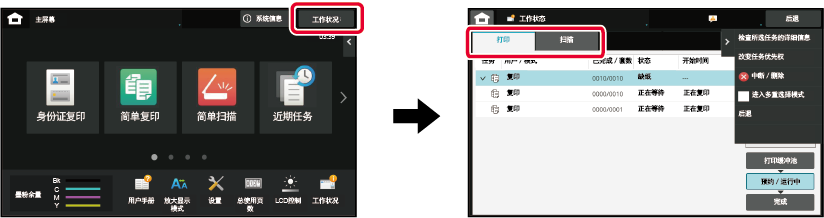
任务根据处理状态,按照[打印缓冲池]、[预约/运行中]和[完成]的顺序在列表间移动。
若要将任务清单画面切换到处理状态的画面,请根据需要轻击[打印缓冲池]、[预约/运行中]或[完成]键。
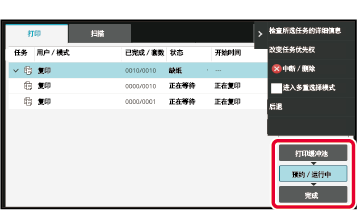
轻击工作状况显示并轻击想要中断或删除任务的标签。
轻击[预约/运行中]键。
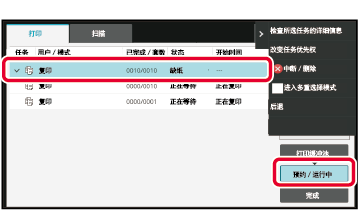
轻击想要中断或删除的任务,然后轻击操作面板上的[中断/删除]。
出现让您确认是否想要停止任务的屏幕时,轻击[删除]键。 所示。
所示。该功能会优先处理复印或图象发送任务,尽管这些任务比已在打印或发送的队列中的任务晚产生。
轻击工作状况显示并轻击优先处理的任务。
轻击[预约/运行中]键。
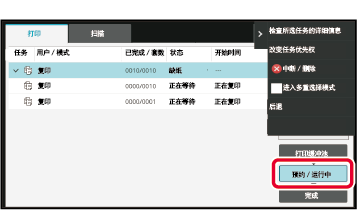
轻击优先处理的任务,然后轻击操作面板上的[改变任务优先权]。
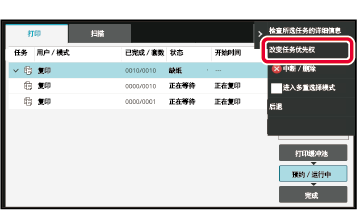
如果有任务正在进行,可以执行中断任务,或者任务可以在队列中向下移动以更改任务顺序。轻击想要移动的任务键,然后轻击“更改优先权”键。
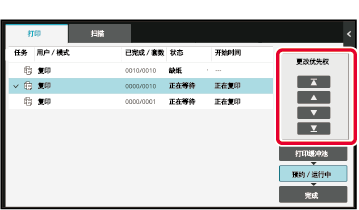
 键
键 键
键 键
键 键
键选择使用定时器设置的扫描任务时,轻击顺序更改键会如下移动任务。
 键
键 键
键 ,
,
 键
键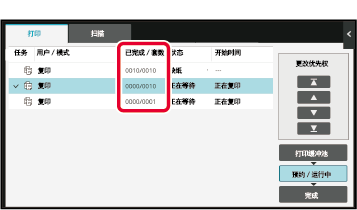
轻击工作状况显示并轻击想要检查内容的任务。
轻击[预约/运行中]键。
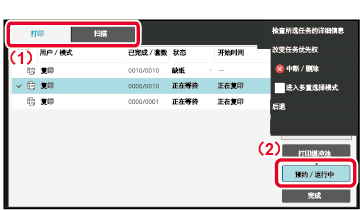
轻击想要检查内容的任务,然后轻击操作面板上的[检查所选任务的详细信息]。
轻击工作状况显示并轻击想要检查内容的任务。
轻击[完成]键。
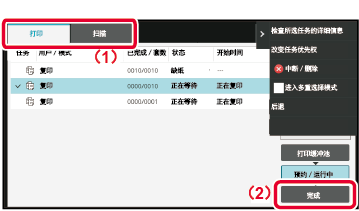
轻击想要检查内容的任务,然后轻击操作面板上的[检查所选任务的详细信息]。
可以检查的任务显示为按键,这样便可选择。各任务图标的含义和在“状态”中显示的信息如下:
表示任务类型的图标
  |
打印任务(RGB/CMYK) |
 |
复印任务 |
 |
扫描到E-mail的任务 |
 |
扫描到FTP的任务 |
 |
扫描到网络文件夹的任务 |
 |
扫描到桌面的任务 |
 |
扫描到本机硬盘的文件打印任务*1 |
 |
广播发送任务*2邮件转发表任务 |
 |
串联复印/打印任务 |
 |
广播发送任务*2邮件转发表任务(收件人为分组收件人地址时) |
 |
OSA扫描任务 |
*1 需安装硬盘扩充组件。
*2 此处在广播发送任务中显示。
正在执行的任务
| 显示 | 状态 |
|---|---|
|
“正在打印” |
正在执行的打印任务 |
|
“正在复印” |
正在执行的复印任务 |
|
“正在发送” |
正在发送 |
|
“处理中” |
处理中 |
|
“中断” |
任务中断 |
|
“墨粉用完” |
墨粉用完 |
|
“纸张用完” |
纸张用完 |
|
“卡纸” |
卡纸 |
|
“正在等待” |
正在等待 |
|
“正在预热” |
正在预热 |
|
“限制” |
达到帐号限制设置 |
|
“错误” |
正在执行任务时发生错误 |
| 显示 | 状态 |
|---|---|
|
“正在等待” |
任务正在等待打印 |
|
显示日期和时间 |
定时发送任务(显示指定的发送时间) |
| 显示 | 状态 |
|---|---|
|
“OK” |
正常终止 |
|
“发送OK” |
发送已完成。 |
|
“未输出” |
接收的数据(各页)未打印或转发。(接收的数据未删除。) |
|
“接收OK” |
接收的数据(各文件)已保存。 |
|
“转发OK” |
接收的数据/接收的数据(各文件)已转发。 |
|
“FAST完成” |
FAST发送完成。 |
|
“中断” |
任务中断。 |
|
“删除” |
在图象检查屏幕删除接收的数据。 |
| “成功收到的收件人总数/总收件人数OK” | 广播发送操作已完成。 |
|
如果全部收件人为5个,3个收件人已成功接收,则会显示“003/005 OK”。 |
|
|
“E-MAIL接收” |
收到E-mail |
|
“NGxxxxxx” |
因为发生通信错误(会显示一个xxxxxx形式的6位错误代码)发送/接收失败。 |
|
“错误” |
正在执行任务时发生错误。 |
|
“限制” |
任务超过E-mail附件大小上限设置 |
|
“已显示” |
当设置发送确认时,在接收机显示 |
|
“已转发” |
当设置发送确认时,在接收机显示之前转发 |
|
“已处理” |
当设置发送确认时,不在接收机显示处理 |
|
“已删除” |
当设置发送确认时,在接收机删除信息 |
|
“已拒绝” |
当设置发送确认时,接收机拒绝通知信息处理内容的发送机 |
|
“通信失败” |
当设置发送确认时,发生异常情况 |